1、打开Photoshop CS6,依次点击“文件”-“打开”,把签名照导入进来。
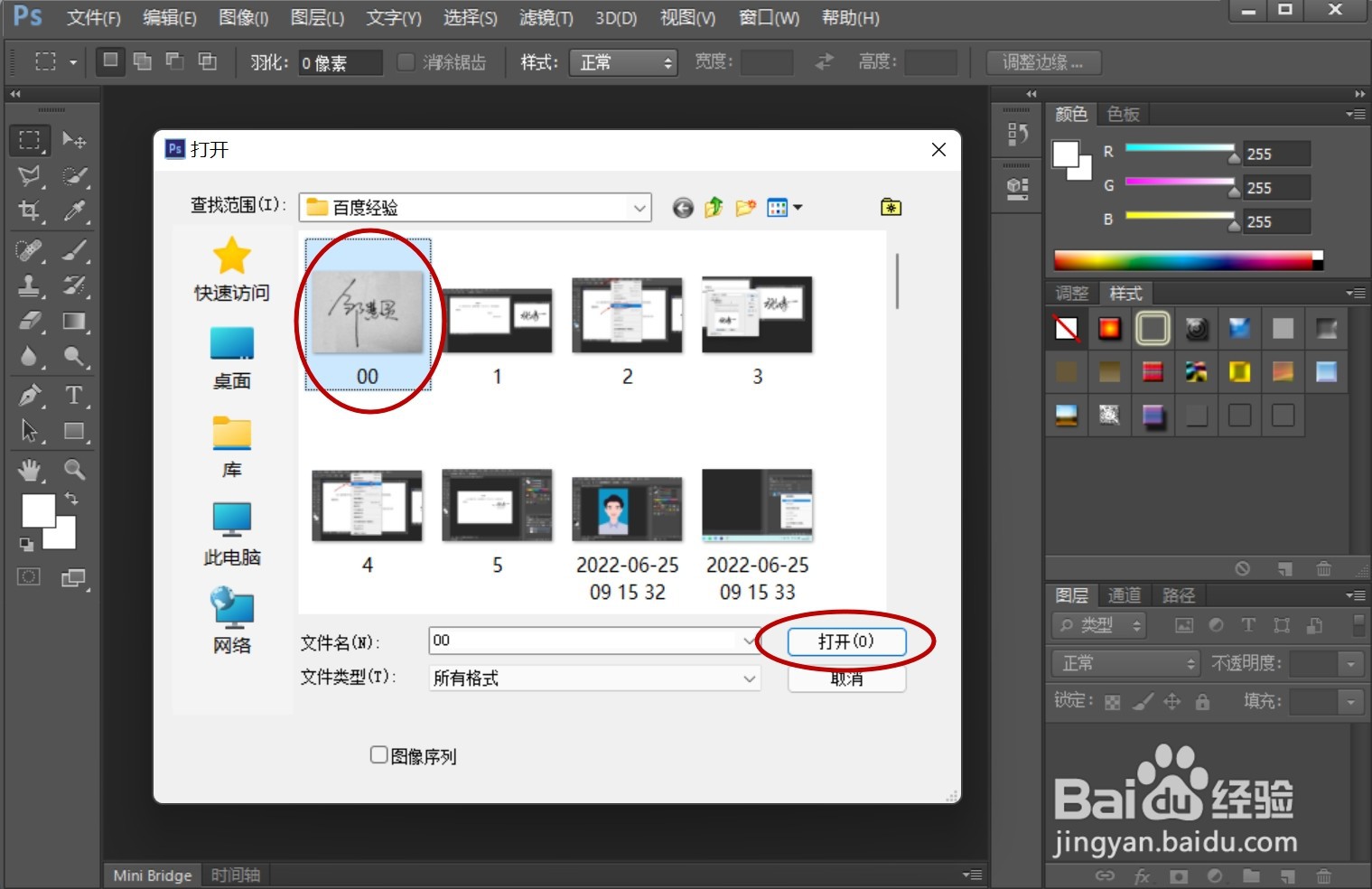
2、在“选择”菜单下点击“色彩范围”。
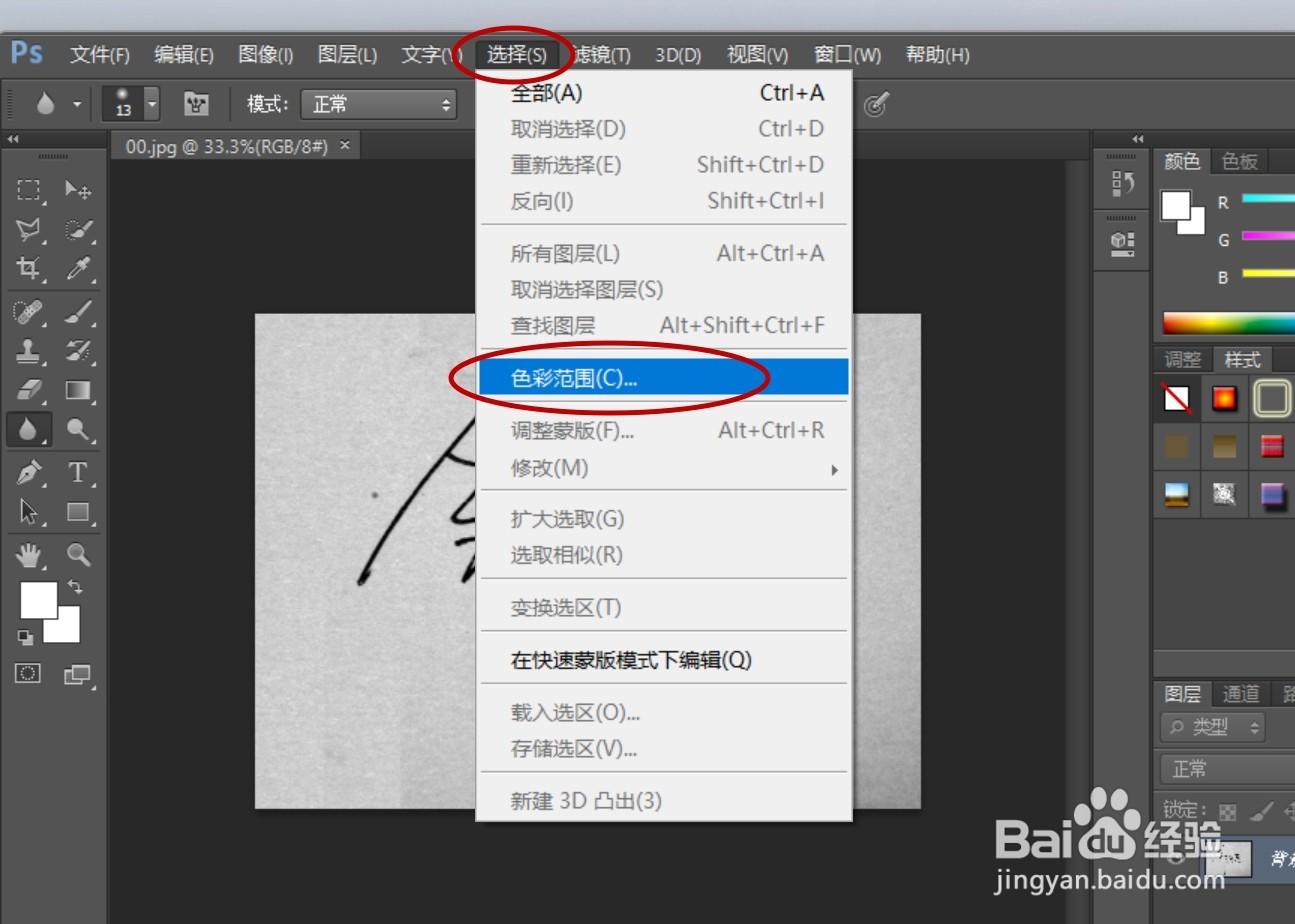
3、此时鼠标形状变成了一支笔,点击签名上黑色的地方,适当调整颜色容差,点击“确定”完成选择。

4、按住Ctrl+J组合键,建立选区图层,隐藏原始图层,就能看到只有签名的图层。

5、将签名图层直接另存为PNG格式,这样就把签名抠图出来了。

1、打开Photoshop CS6,依次点击“文件”-“打开”,把签名照导入进来。
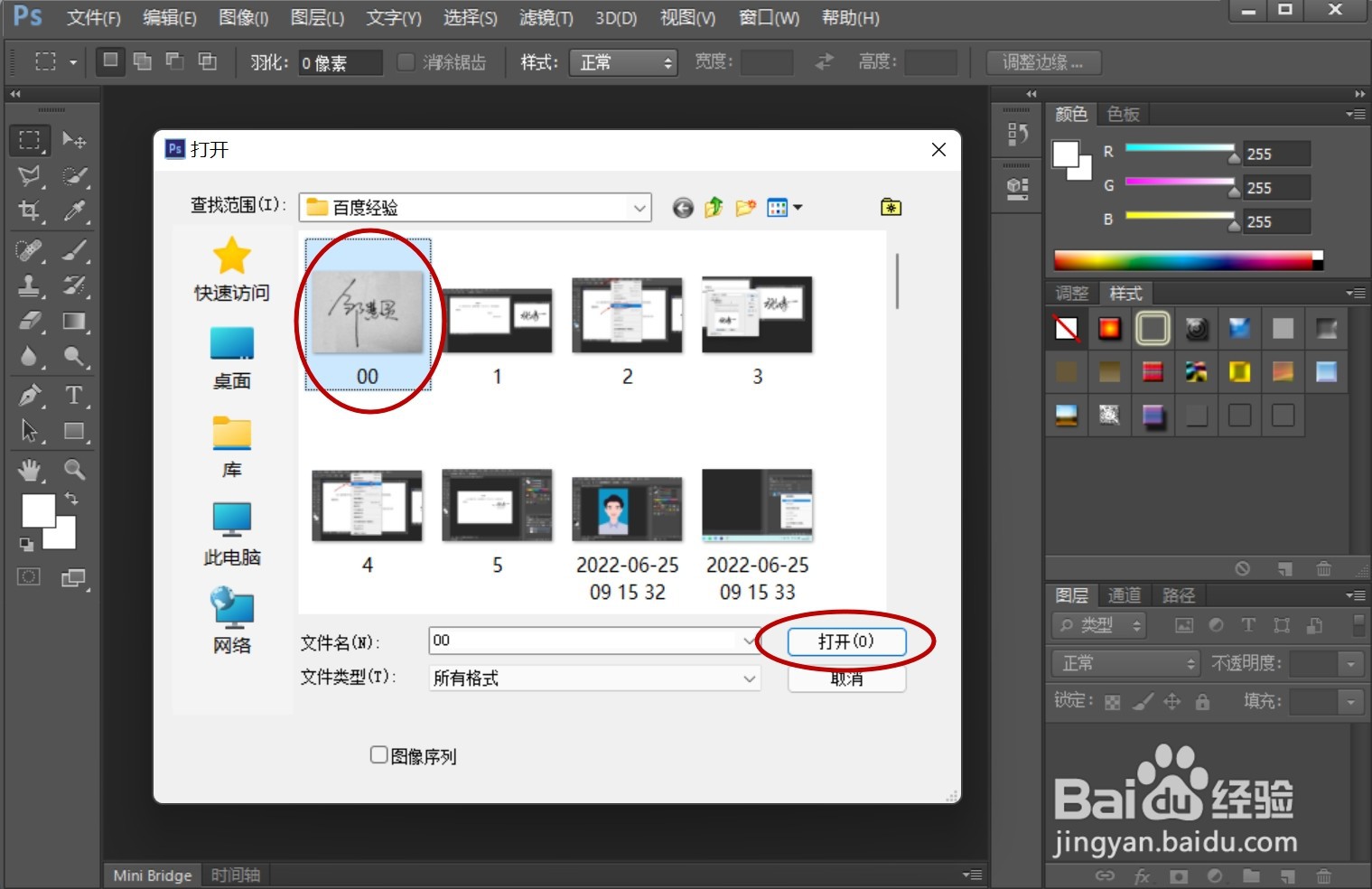
2、在“选择”菜单下点击“色彩范围”。
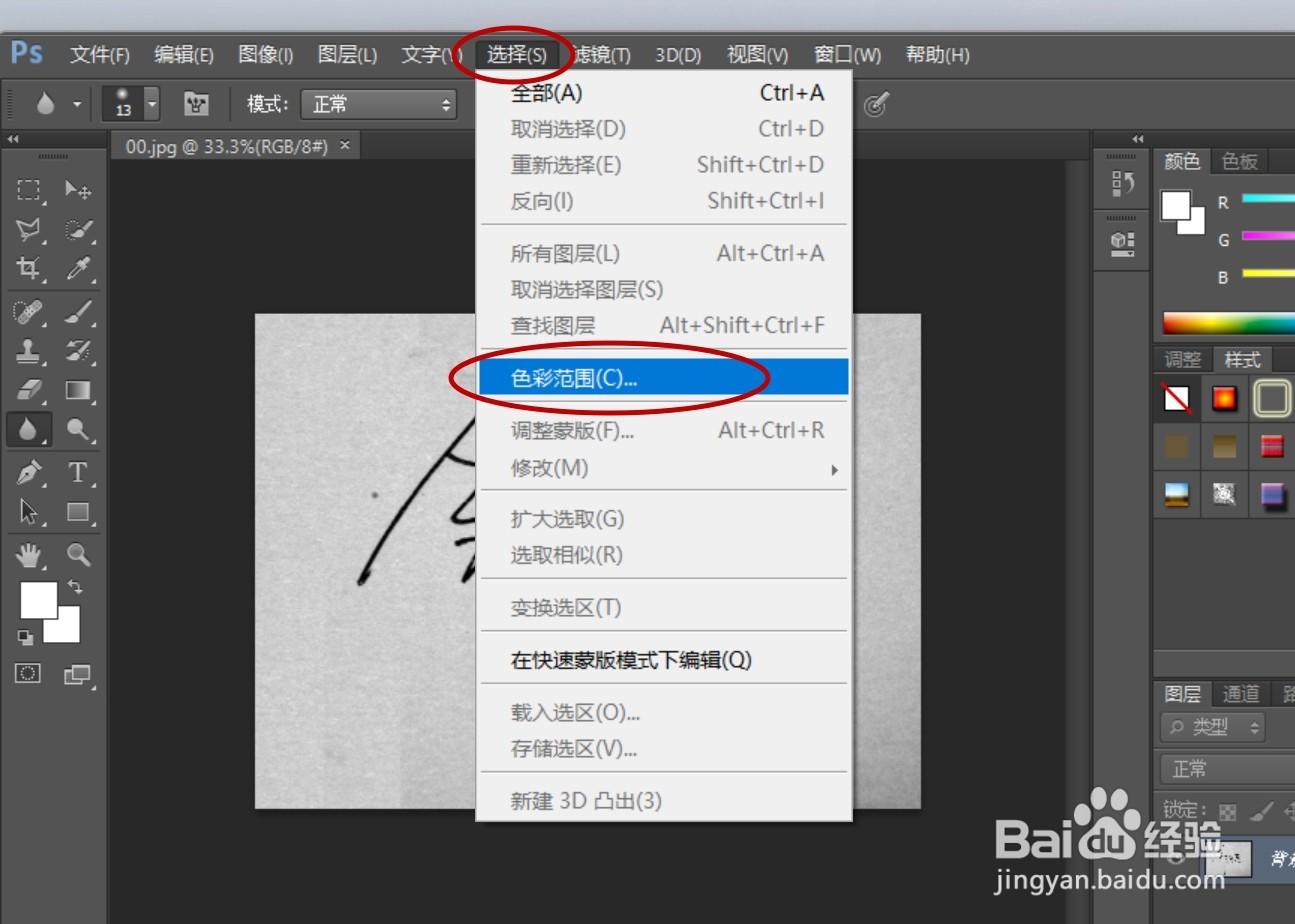
3、此时鼠标形状变成了一支笔,点击签名上黑色的地方,适当调整颜色容差,点击“确定”完成选择。

4、按住Ctrl+J组合键,建立选区图层,隐藏原始图层,就能看到只有签名的图层。

5、将签名图层直接另存为PNG格式,这样就把签名抠图出来了。
